System Volume Information: Что это за папка и как очистить?
В Windows 11/10 и более ранних версиях можно обнаружить папку скрытую папку System Volume Information на дисках и флешке. Пользователи задаются вопросом, что это за папка? Для чего она нужна? Можно ли её удалить? Почему данную папку невозможно открыть? Разберем данные вопросы.
Что за папка System Volume Information и для чего она нужна?
System Volume Information (SVI) – в папке содержится информация о системном томе в которой хранятся данные точки восстановления системы, данные службы индексирования для ускорения поиска файлов на диске, теневые копии тома Volume Shadow Copy Service (VSS), уникальные идентификаторы, журнал изменений и метаданные диска или флешки.
Папка нужна, чтобы:
- Можно было откатить систему назад при помощи точки восстановления.
- Делает резервную копию отдельных файлов, чтобы случае краха программы работая с документом, восстановить документ.
- Ускоряет поиск файлов на диске или флешке при помощи данных службы индексирования для ускорения поиска файлов и других данных.
- В папке хранятся уникальные идентификаторы диска и внешних накопителей нужных для корректной работы и определением дисков, флешек.
- Хранится журнал изменений, чтобы отслеживать изменения, внесенные в файлы и папки на данном диске и флешке.
Является ли папка System Volume Information вирусом?
Папка VSI не является вирусом или вредоносным ПО. Это системная скрытая защищенная папка, как говорилось уже выше, но есть один нюанс. Если папка на флешке и она не в файловой системе NTFS, а в FAT32 или другой, то там могут быть вирусы и вредоносные файлы. В этом случае:
- Просканируйте флешку на угрозы сканером Adwcleaner и HitmanPro.
- Удалите папку с флешки вручную или через специальные утилиты Unlocker.
- Извлеките флешку или внешний накопитель и присоедините её заново, чтобы папка автоматически создалась.
Почему нет доступа к папке System Volume Information с отказом в доступе?
Папку невозможно открыть на внутренних дисках и внешних USB-накопителях отформатированных в NTFS, даже с правами администратора и это нормально. Это сделано специально, чтобы доступ к папке был ограничен только для системных служб Windows и никакое вредоносное ПО не могло там находиться, так как нет разрешений на чтения и запись данных.
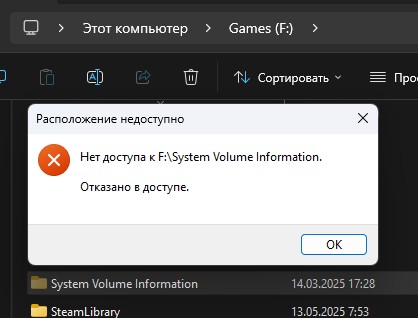
Если папка на USB-флешки форматированной в FAT32 или exFAT, то её можно открыть без каких-либо проблем. В папке System Volume Information будут два файла IndexerVolumeGuid и WPSettings.dat.
- IndexerVolumeGuid - назначает диску или флешки уникальный идентификатор, чтобы при следующем подключении флешки или открытии диска, Windows знала, что этот диск уже был подключен. Далее происходит индексирование файлов, чтобы поиск и чтение данных стали быстрее и, после повторного подключения накопителя или открытия диска, Windows знает данное устройства по идентификатору и считывает быстрее данные для поиска.
- WPSettings.da - скорее всего отвечает за за управление облачными и локальными функциями хранения данных и работой службы хранилища (StorSvc). Т.е. за работу Storage Sense (контроль памяти), резервное копирование и восстановление, Обрабатывает подключение USB-устройств. Лукавить не буду, так как в документации Microsoft нет данных о данном файле. Это мое лишь наблюдательское предположение.
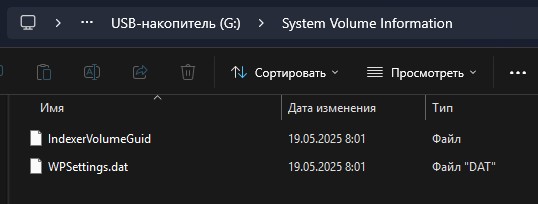
Можно ли удалить папку System Volume Information?
Не рекомендую удалять папку, так как нужна для корректной работы Windows с дисками и к тому же, её невозможно удалить на внутренних дисках и внешних дисках с файловой системой NTFS. В этом случае, папку на дисках можно уменьшить способом ниже, если она занимает много места.
Если папка находится на USB-флешке с файловой системой Fat32 или exFAT, то её можно удалить. Папка будет создана автоматически с новыми нужными данными, после повторного извлечения и коннекта USB-накопителя. Папка не удаляется? Запустите тогда командyю строку от имени администратора и введите команды ниже, где замените букву флешки G: на свою.
G:rmdir "system volume information" /s /q
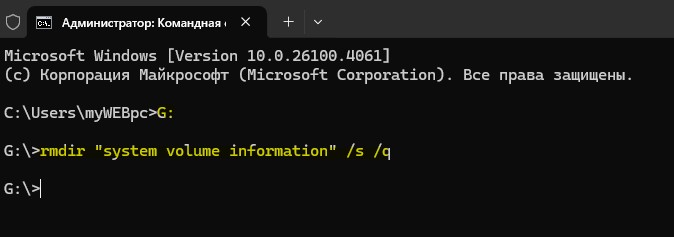
Как уменьшить размер папки System Volume Information?
1. Чтобы уменьшить размер папки VSI, нужно очистить точки восстановления в Windows 11/10, особенно, если она на системном диске C:\.
- Нажмите Win+R и введите sysdm.cpl.
- Перейдите во вкладку "Защита системы".
- Выделите диск нажатием мыши.
- Нажмите на кнопку "Настроить".
- Нажмите в следующем окне "Удалить".
- Кроме того, ползунком можно задать минимальный размер хранения точек восстановления.
- Проделайте это со всеми дисками и ползунок советую ставить на 14 процентов от объема диска.
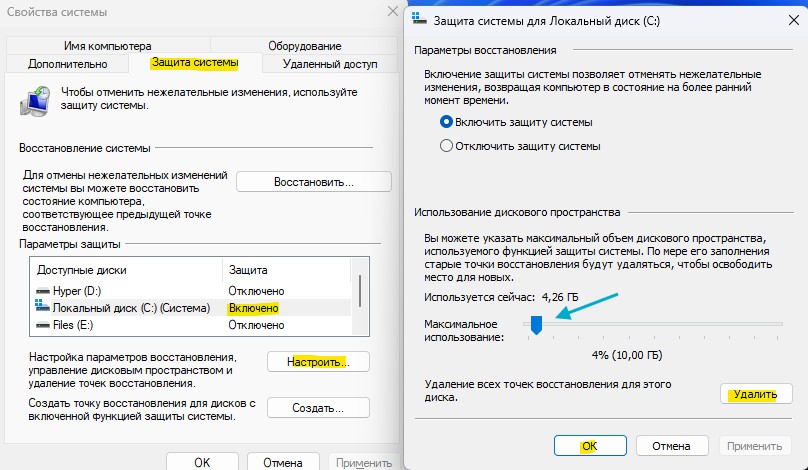
2. Запустите командную строку от имени администратора и введите ниже команду, чтобы удалить теневые копии.
vssadmin delete shadows /all /quiet

4. Очистка системных временных файлов в Windows 11/10 уменьшит также размер.
- Нажмите Win+R и введите cleanmgr.exe.
- Выберите диск на котором нужно уменьшить папку.
- Отметьте всё галочками и нажмите "OK", после чего "Удалить файлы".
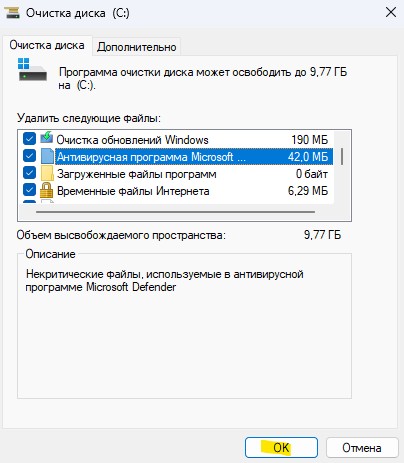
5. Отключение истории файлов в Windows 11/10 уберет лишние файлы в папке System Volume Information, тем самым уменьшив его размер.
- Откройте "Панель управления" > "Система и безопасность" > "История файлов".
- Нажмите "Выключить" около дисков и флешек.
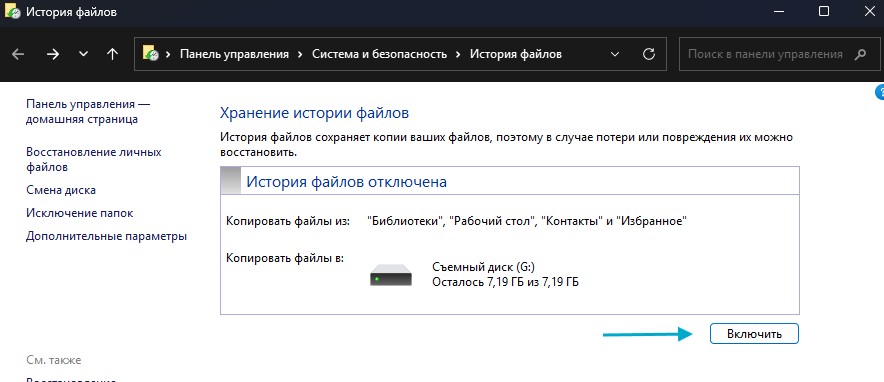
6. Отключение службы индексирования для съёмных USB-носителей уменьшит размер папки VSI, так как файлы уже на флешке не нужно индексировать для быстрого поиска.
- Нажмите правой кнопкой мыши по USB-накопителю или диску, где нужно уменьшить размер.
- Выберите "Свойства".
- Снимите снизу галочку с пункта "Разрешить индексировать одержимое файлов на этом диске".
- Нажмите OK и перезагрузитесь.
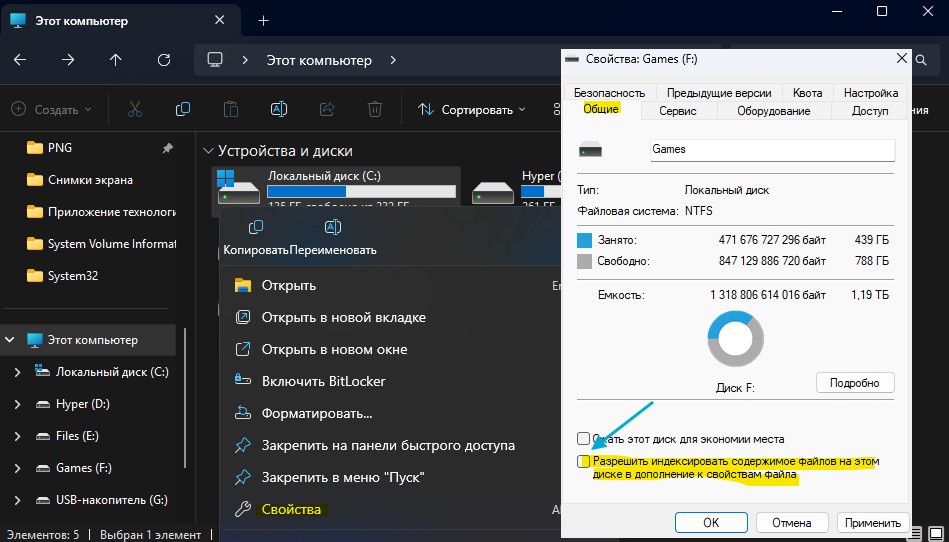
Как отключить появление папки System Volume Information на флешках?
Чтобы папка не появлялась на внешних подключаемых USB-накопителях нужно выполнить пару действий:
- Нажмите Win+R и введите services.msc.
- Найдите в списке "Служба хранилища" и дважды щелкните по ней.
- Выберите в типе запуска "Отключено" и нажмите на "Остановить".
- Нажмите "Применить" и перезагрузитесь.
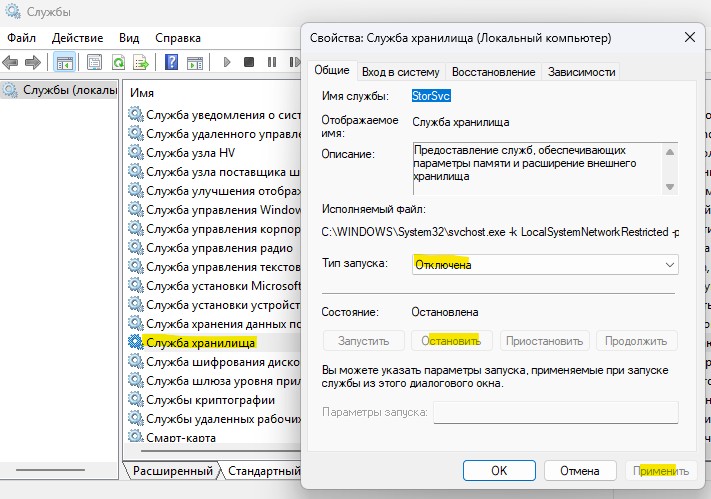
Если папка всё ровно появляется на флешке, то нажмите Win+R и введите regedit. В реестре перейдите по пути:
HKEY_LOCAL_MACHINE\SOFTWARE\Policies\Microsoft\Windows
- Нажмите правой кнопкой мыши слева по папке Windows.
- Выберите "Создать" > "Раздел".
- Назовите новый раздел Windows Search.
- Выделите одним нажатием созданный раздел Windows Search.
- Нажмите справа на пустом поле правой кнопкой мыши.
- Выберите "Создать" > "Параметр DWORD 32 бита".
- Назовите новый параметр DisableRemovableDriveIndexing.
- Дважды щелкните по DisableRemovableDriveIndexing и задайте значение 1.
- Перезагрузите ПК.
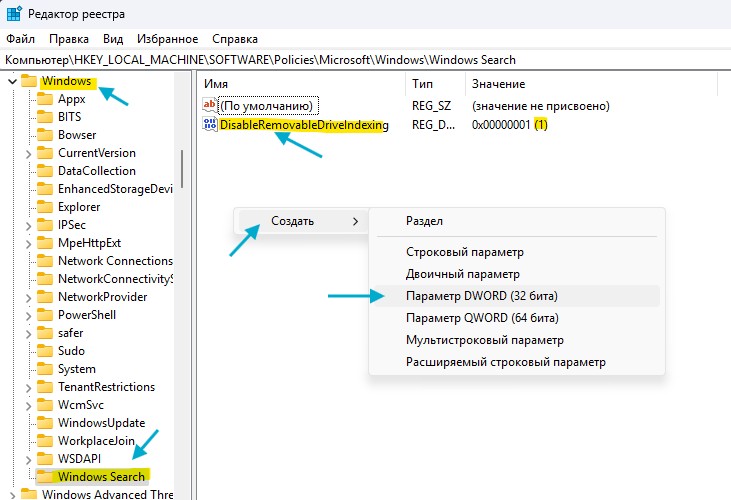

 myWEBpc
myWEBpc